Windows 下使用 CMake3.29.2 + Visual Studio 2022 编译 OpenCV 4.8.1 及其扩展模块+cuda12.0+teslaT4显卡
记录自己在编译时踩过的坑,避免下次再犯或者给有需要的人。
在实际使用中,如果是对处理时间要求比较高的场景,使用OpenCV处理图片数据很难满足要求,不过OpenCV支持使用CUDA进行加速,不过支持CUDA加速的依赖包需要我们自行编译才可使用,因此在本次文章中,我们将演示如何使用OpenCV源码自行编译代码文件,来实现CUDA加速。感兴趣的小伙伴,请认真向下看哦。收藏关注我哦。
Visual Studio 2022 社区版本下载安装 https://visualstudio.microsoft.com/zh-hans/vs/ 假设你已经安装了,这里跳过安装步骤。进入opencv 安装环节
1、下载opencv 源码
第一步: 接下来需要下载OpenCV源码,此处需要下载两个源码,分别是opencv和opencv_contrib。下载链接为
由于我电脑pip install opencv-python 版本 4.8.1 ,为了一致性,我这里下载源码4.8.1 版本。
https://github.com/opencv/opencv/releases/tag/4.8.1
https://github.com/opencv/opencv_contrib/tags
下载完成之后,解压,会生成两个文件夹。
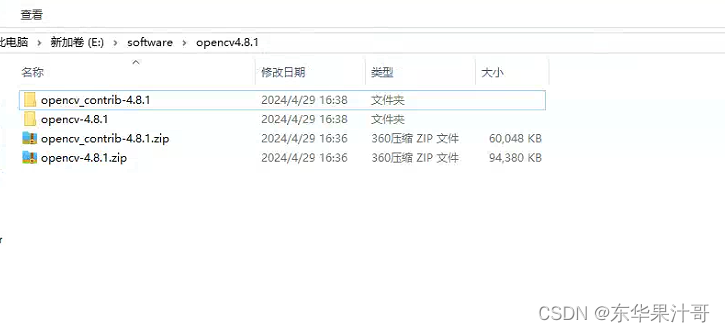
下一步我们下载cmake 工具。下载地址:
https://cmake.org/download/
最新版本为3.29.2: 选择 cmake-3.29.2-windows-x86_64.msi 进行下载安装
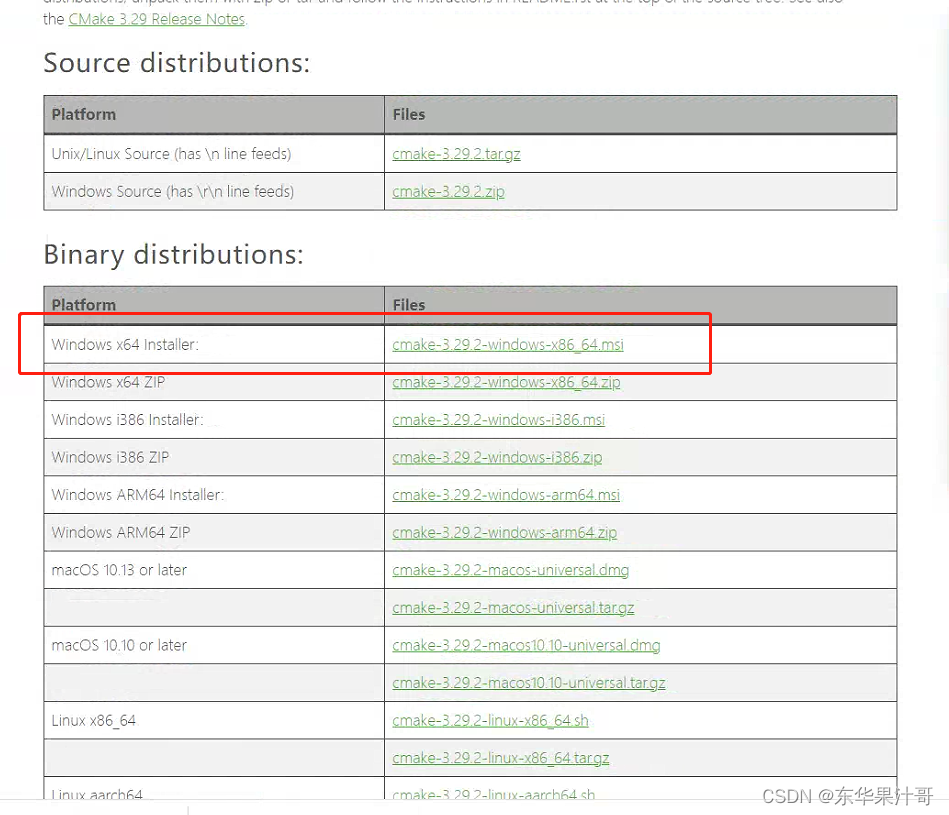
2. CMake编译项目
2.1 创建cmake项目
打开CMake软件,设置项目源码路径,并在源码路径下创建一个build文件夹,并设置编译文件夹,如下图所示:
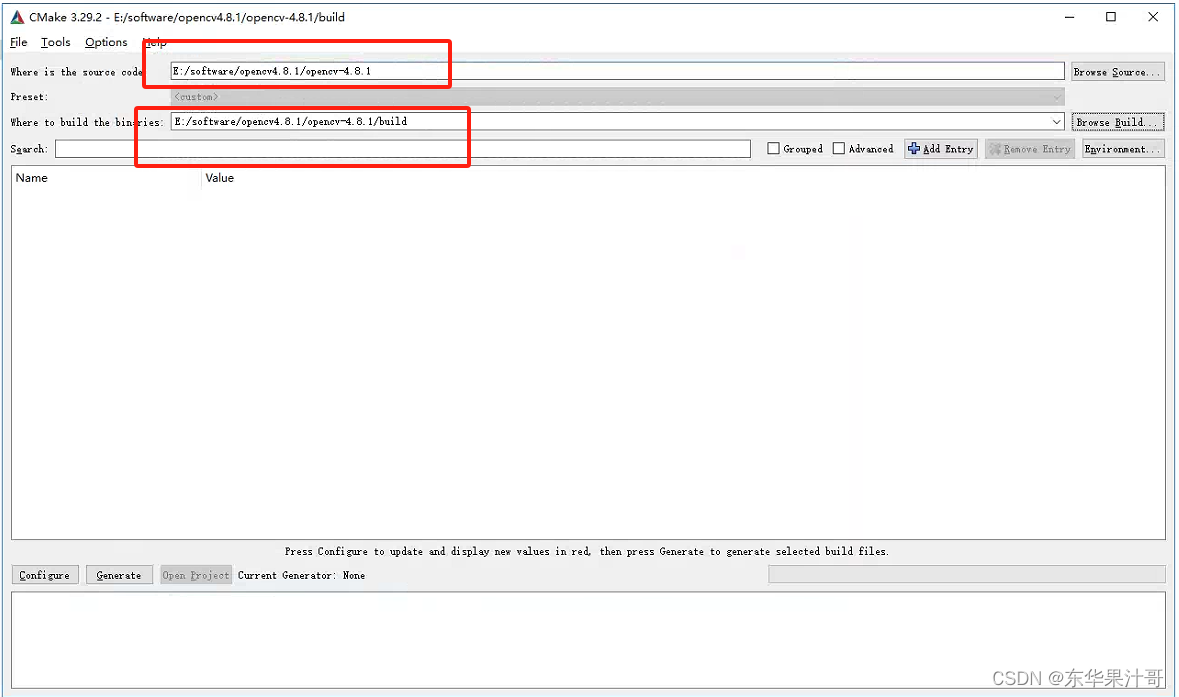
接下来点击Configure,进行第一次配置,然后回弹出编译平台选择,此处根据自己电脑的编译软件进行选择,在本文中我们使用的是Visual Studio 2022,然后选择编译平台为x64。
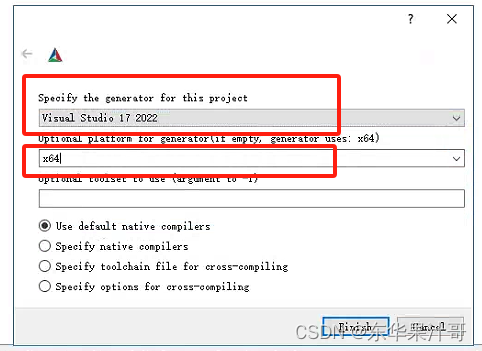
第一次配置生成后,输出如下所示:
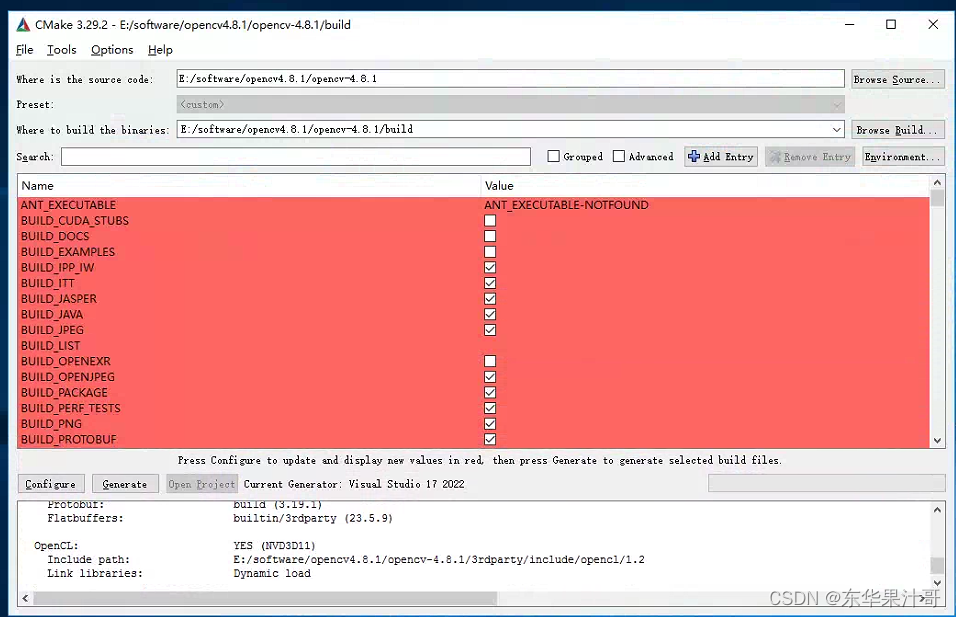
2.2 设置编译配置
首先添加opencv_contrib模块的引用,在OPENCV_EXTRA_MODULES_PATH条目中添加该模块的路径,然后选择OPENCV_ENABLE_NONFREE,如下图所示:
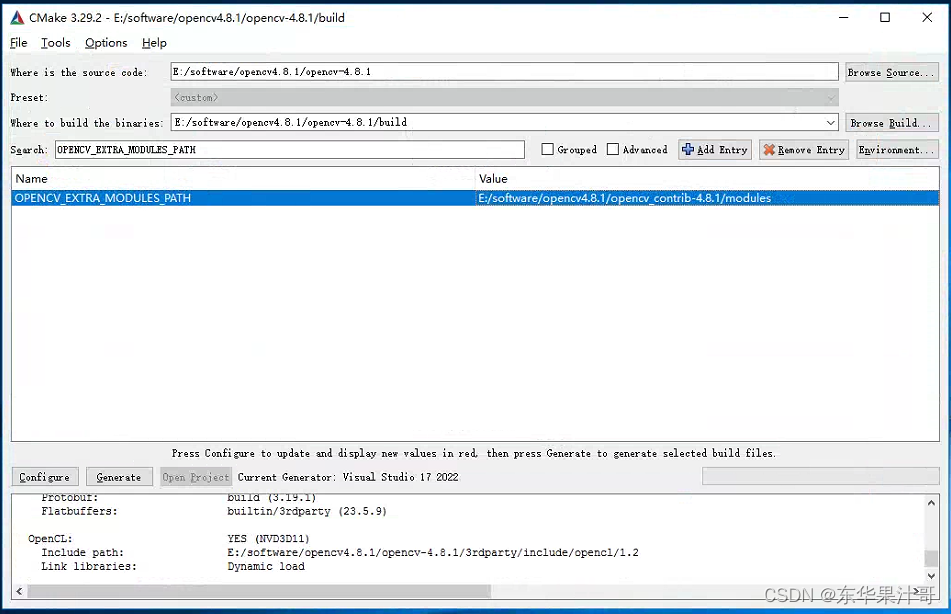
接下来添加CUDA的设置,首